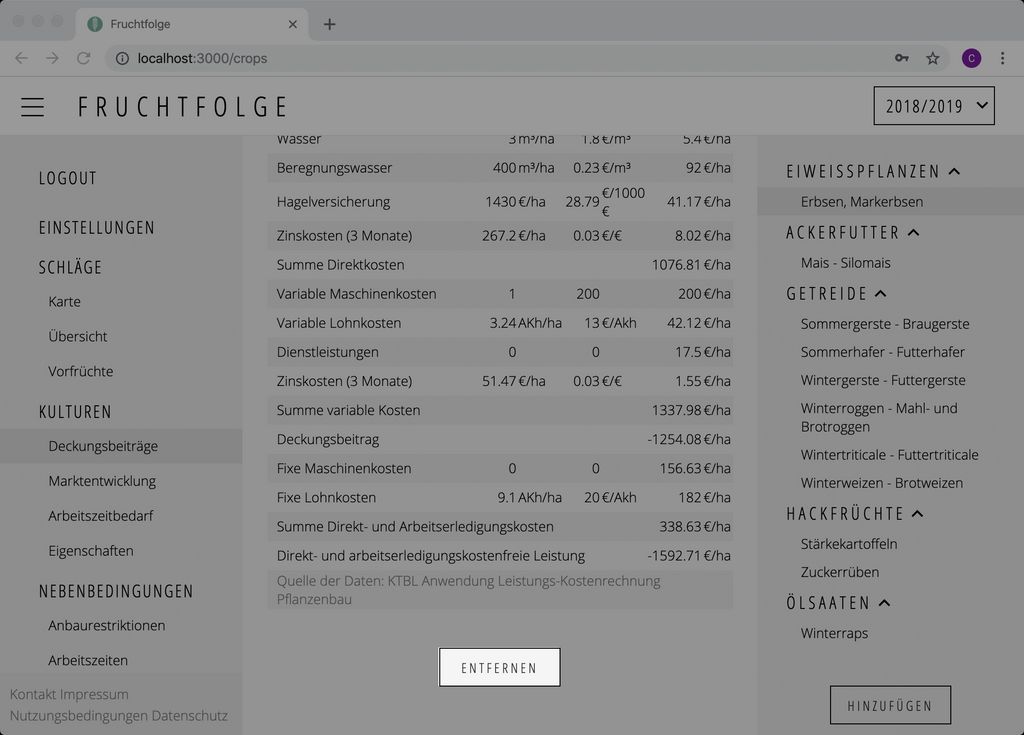# Übersicht
Auf den Unterseiten des Themas Kulturen erhalten Sie eine Übersicht über alle im aktuellen Planungsjahr ausgewählten Kulturen. Die Kulturen stellen gleichzeitig alle möglichen Anbauoptionen in der späteren Optimierung dar.
Auf allen Unterseiten des Themas 'Kulturen' werden die aktuell ausgewählten Kulturen in einer Seitenleiste auf der rechten Seite der Programmoberfläche angezeigt. Die Kulturen werden für eine bessere Übersicht nach ihrer Zugehörigkeit zu Kulturgruppen unterteilt. Ein Klick auf den Namen einer Kultur wählt diese Kultur aus und lädt die dazugehörigen Werte in das aktuell geöffnete Programmfenster.
# Kultur hinzufügen
Wechseln Sie zur Seite Deckungsbeiträge.
Klicken Sie in der rechten Seitenleiste auf den Button mit der Aufschrift 'Hinzufügen'.
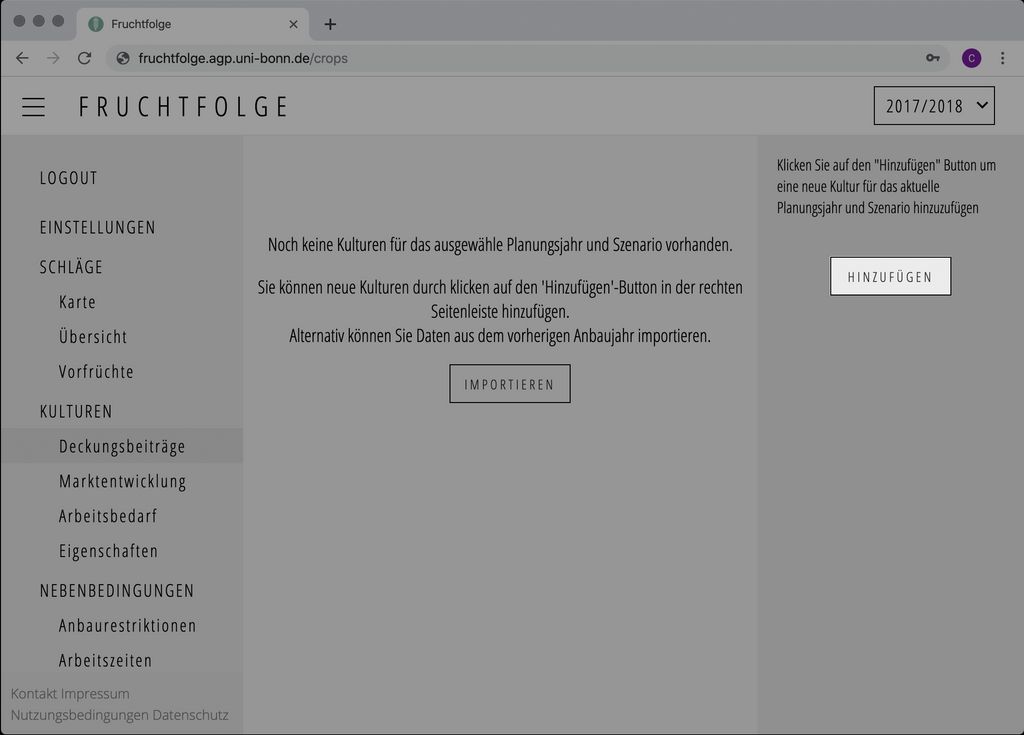
Es öffnet sich ein Eingabefenster. Über die Angabe des Anbauverfahrens (konventionell/ökologisch), des Kulturnamens sowie des Anbausystems (z.B. wendend/nicht wendend) kann die Kultur spezifiziert werden. Wenn Sie mehrere Sorten einer Kultur hinzufügen möchten, können Sie optional einen Sortennamen angeben.
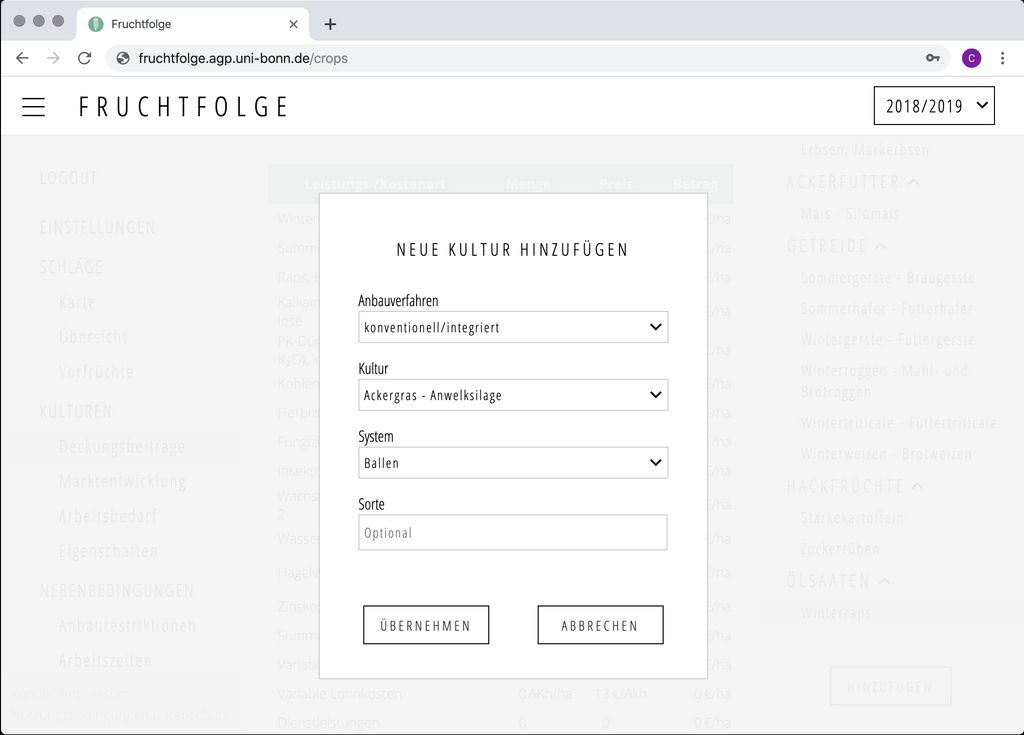
Durch Klicken des Übernehmen-Buttons wird die Kultur gespeichert. Im Hintergrund werden nun automatisch die Deckungsbeitrags-, Arbeitszeit-, Dünge-, und Fruchtfolgedaten abgefragt.
Über den Abbrechen-Button können Sie den Vorgang abbrechen.
# Kultur bearbeiten
# Deckungsbeitrag
Wechseln Sie zur Seite Deckungsbeiträge. Wählen Sie in der rechten Seitenleiste der Programmoberfläche die gewünschte Kultur aus.
Um einen Eintrag in der Deckungsbeitragskalkulation anzupassen, klicken Sie in die Zelle die Sie verändern möchten, und geben Sie den gewünschten Wert ein. Der Wert wird automatisch gespeichert, sobald Sie außerhalb der Zelle klicken.
Punkt statt Komma
Bei der Eingabe von Zahlen muss das Komma durch einen Punkt ersetzt werden.
Betrag lässt sich nicht verändern
Die Werte in der Spalte 'Betrag' ergeben sich aus der Summe der Werte aus den Spalten 'Preis' und 'Menge'. Um den Betrag zu verändern, müssen Sie somit entweder den Preis oder die Menge anpassen. In den variablen Maschinenkosten sind standardmäßig Menge und Preis 0, jedoch wird trotzdem ein Betrag angezeigt. Um diesen nun anzupassen, geben Sie unter 'Menge' den Wert 1 und unter 'Preis' die tatsächlichen Maschinenkosten an (z.B. 420).
# Marktentwicklung
Die Preis-, Ertrags- und Direktkosten der Kulturen für die vergangenen Jahre können Sie in der Seite Marktentwicklung anpassen. Die Werte werden benötigt, um später das Risiko des optimierten Anbauplans zu bewerten. Auch für die Berechnung der Düngebedarfsermittlung werden die historischen Ertragsdaten benötigt.
Wählen Sie die gewünschte Kultur in der rechten Seitenleiste aus. Klicken Sie anschließend auf den Datenpunkt in der Grafik, den Sie verändern möchten. Halten Sie den Datenpunkt gedrückt und schieben Sie ihn in die gewünschte Richtung (hoch = höhere Kosten/Preise/Erträge, runter = niedrigere Kosten/Preise/Erträge).
Datenreihen ausblenden
Wenn Datenpunkte in der Grafik eng beieinander liegen, kann es schwierig sein, den gewünschten Datenpunkt mit der Maus (bzw. mit dem Finger bei einem Touchscreen) zu greifen. Zu diesem Zweck können Sie einzelne Datenreihen ausblenden. Klicken Sie dazu in der Legende der Grafik auf die Farbe der Datenreihe, die Sie ausblenden möchten.
# Arbeitszeitbedarf
Wechseln Sie zu der Seite Arbeitszeitbedarf.
Wählen Sie die gewünschte Kultur in der rechten Seitenleiste aus. Klicken Sie anschließend auf den Datenpunkt in der Grafik, den Sie verändern möchten. Halten Sie den Datenpunkt gedrückt und schieben Sie ihn in die gewünschte Richtung (hoch = höherer Arbeitszeitbedarf, runter = niedrigerer Arbeitszeitbedarf).
# Wirkung auf Nachfrüchte
Wechseln Sie zur Seite Eigenschaften.
Die erste Tabelle auf der Seite beschreibt den Ertragseffekt, den die aktuell ausgewählte Kultur in der rechten Seitenleiste der Programmoberfläche als Vorfrucht auf die jeweilige Kultur in der Tabelle als Nachfrucht hat.
Anhand eines Beispiels und der folgenden Abbildung lässt sich das Konzept verdeutlichen: In der rechten Seitenleiste wurde die Kultur Winterweizen - Brotweizen ausgewählt. Die Zeile Stärkekartoffeln in der Tabelle beschreibt nun die Eignung der Kultur Winterweizens - Brotweizen als Vorfrucht für die Kultur Stärkekartoffeln.
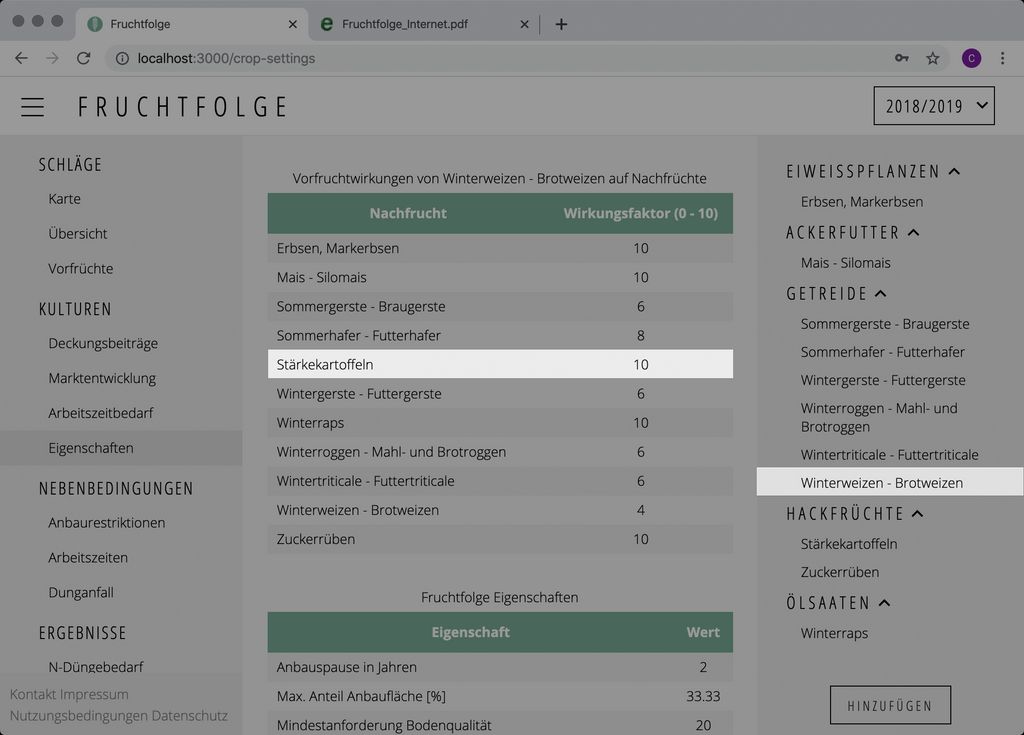
Den Ertragseffekt, den die ausgewählten Kultur als Vorfrucht für eine jeweilige Nachfrucht hat, wird anhand eines sog. Wirkungsfaktors ausgedrückt. Der Wirkungsfaktor ist eine Ganzzahl zwischen 0 und 10. Ein Wert von 10 stuft die Vorfrucht/Nachfrucht Kombination als sehr günstig ein. Dadurch wird angenommen, dass der Ertrag der Nachfrucht beim Anbau dieser Vorfrucht/Nachfrucht-Kombination 110% des durchschnittlichen (in der Deckungsbeitragskalkulation angegebenen) Ertrags erreicht. Ein Wert von 0 hingegen verbietet den Anbau dieser Vorfrucht/Nachfrucht-Kombination.
Die folgende Tabelle erläutert alle möglichen Wirkungsfaktoren und deren Ertragswirkung im Vergleich zum durchschnittlichen Ertrag der Nachfrucht.
| Wirkungsfaktor | Ertragseffekt (bezogen auf Durchschnittsertrag) |
|---|---|
| 10 | 110 % |
| 9 | 105 % |
| 8 | 100 % |
| 7 | 90 % |
| 6 | 81,7 % |
| 5 | 73,4 % |
| 4 | 65,1 % |
| 3 | 56,8 % |
| 2 | 48,5 % |
| 1 | 40,2 % |
| 0 | Nachfrucht nicht möglich |
# Anbaupause, Greening-Faktor, etc.
Wechseln Sie zur Seite Einstellungen.
Die zweite Tabelle auf der Seite weist Fruchtfolge Eigenschaften wie z.B. mind. Anbaupausen, max. Anteil an der Anbaufläche etc. der aktuell ausgewählten Kultur aus. Sie können die Werte verändern, indem Sie in die Zelle klicken die Sie verändern möchten, und den gewünschten Wert eingeben. Der Wert wird automatisch gespeichert, sobald Sie außerhalb der Zelle klicken.
Punkt statt Komma
Bei der Eingabe von Zahlen muss das Komma durch einen Punkt ersetzt werden.
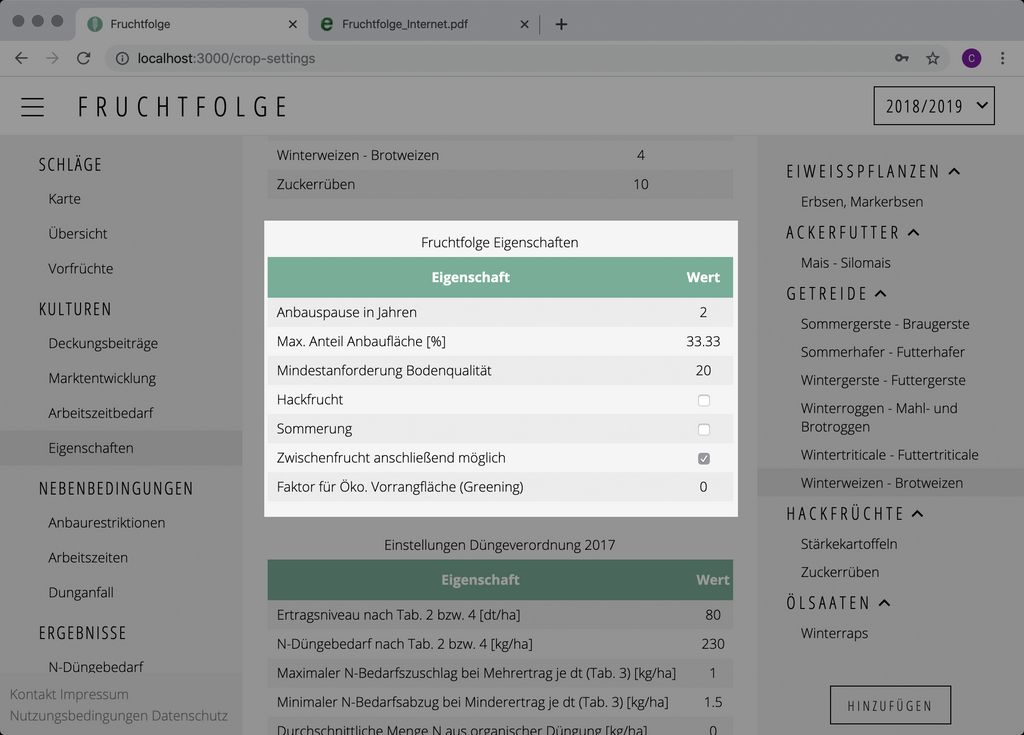
# Düngeverordnung und Düngebedarfsermittlung
Wechseln Sie zur Seite Einstellungen.
Die dritte Tabelle auf der Seite weist Stickstoff- und Phosphatbedarfswerte sowie weitere für die Einhaltung der Düngeverordnung sowie die Erstellung der Düngebedarfsermittlung relevante Faktoren aus. Sie können die Werte verändern, indem Sie in die Zelle klicken die Sie verändern möchten, und den gewünschten Wert eingeben. Der Wert wird automatisch gespeichert, sobald Sie außerhalb der Zelle klicken.
Punkt statt Komma
Bei der Eingabe von Zahlen muss das Komma durch einen Punkt ersetzt werden.
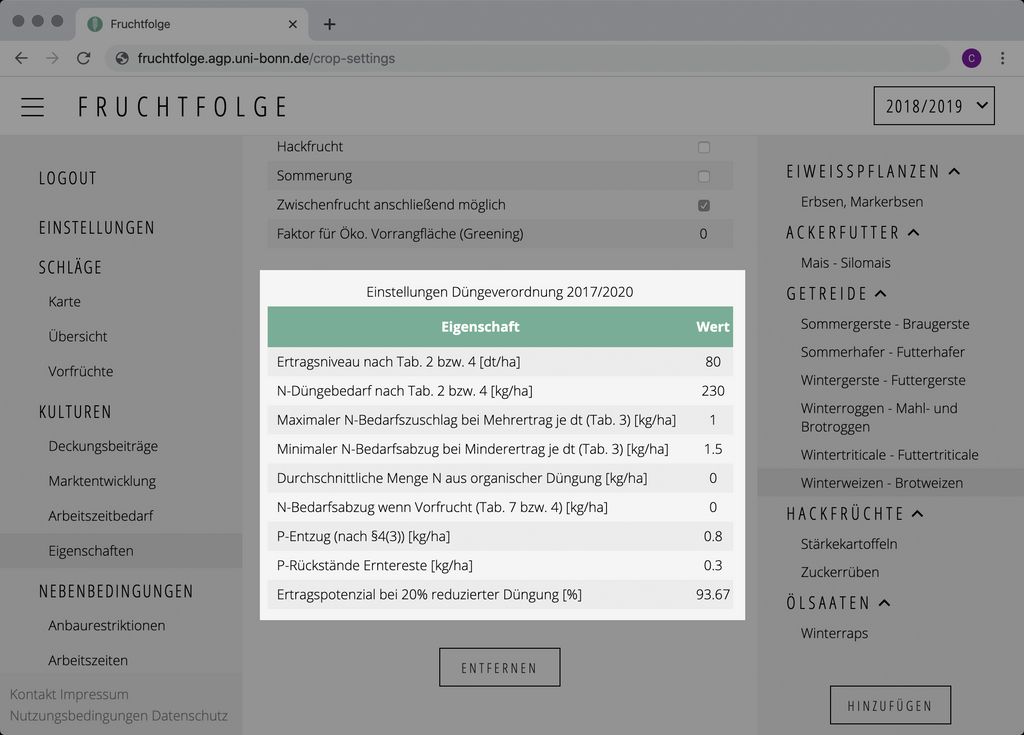
# Kultur löschen
Wechseln Sie zur Seite Deckungsbeiträge. Wählen Sie die zu löschende Kultur in der rechten Seitenleiste aus. Scrollen Sie in der Programmoberfläche an das untere Ende der Deckungsbeitragstabelle. Klicken Sie dort auf den Button mit der Aufschrift 'Entfernen'. Die Kultur wurde nun dauerhaft gelöscht.